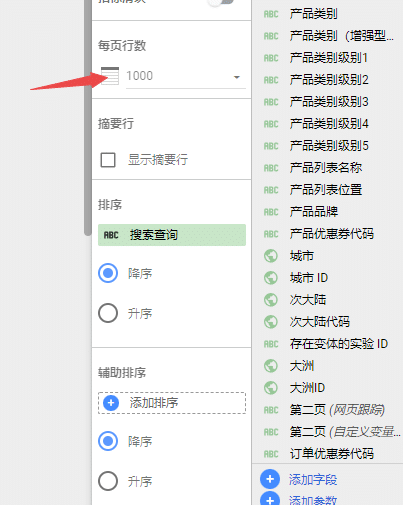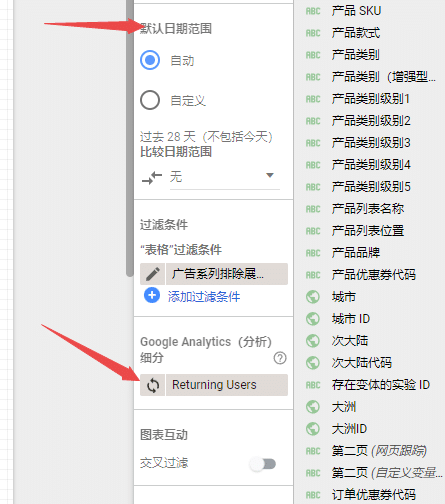如何找出Google Ads中的其他搜索字词
自从2020年疫情爆发,谷歌广告推广(Google Ads)的政策也是一变再变。原本三个月一次大优化的频率都快变成一周一次了。这么频繁的更新就导致很多问题的出现,其中影响较大的就是搜索词的隐藏。
其他搜索字词是什么?
在搜索广告中,搜索词是用来衡量用户意图的主要方式,在后台中可以直观的看到客户是通过哪些词点击你的广告。该功能对于提高流量精准度,减少预算浪费有着很大帮助。
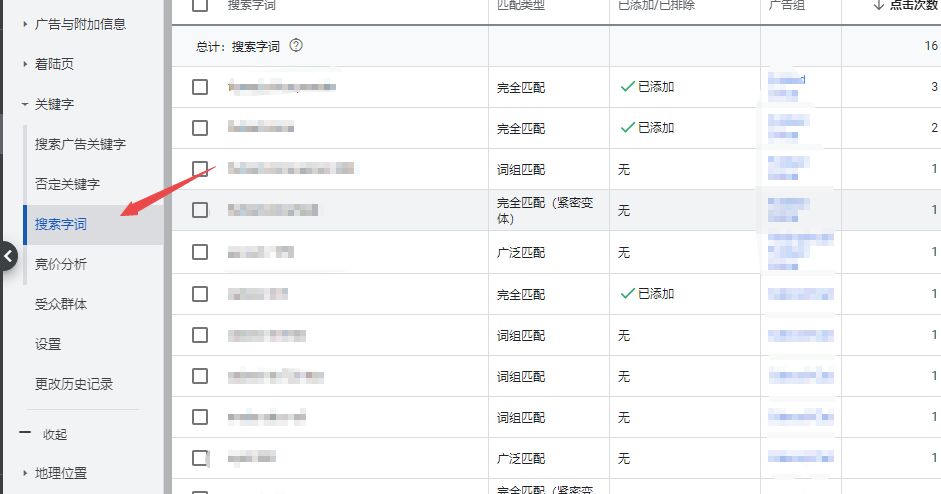
但是谷歌经过几次调整后,这项功能被“打了折扣”,很多广告商突然发现,在Ads后台里,不能完全查看到用户的搜索词,有相当一部分的词被谷歌归为:“其他搜索字词”。
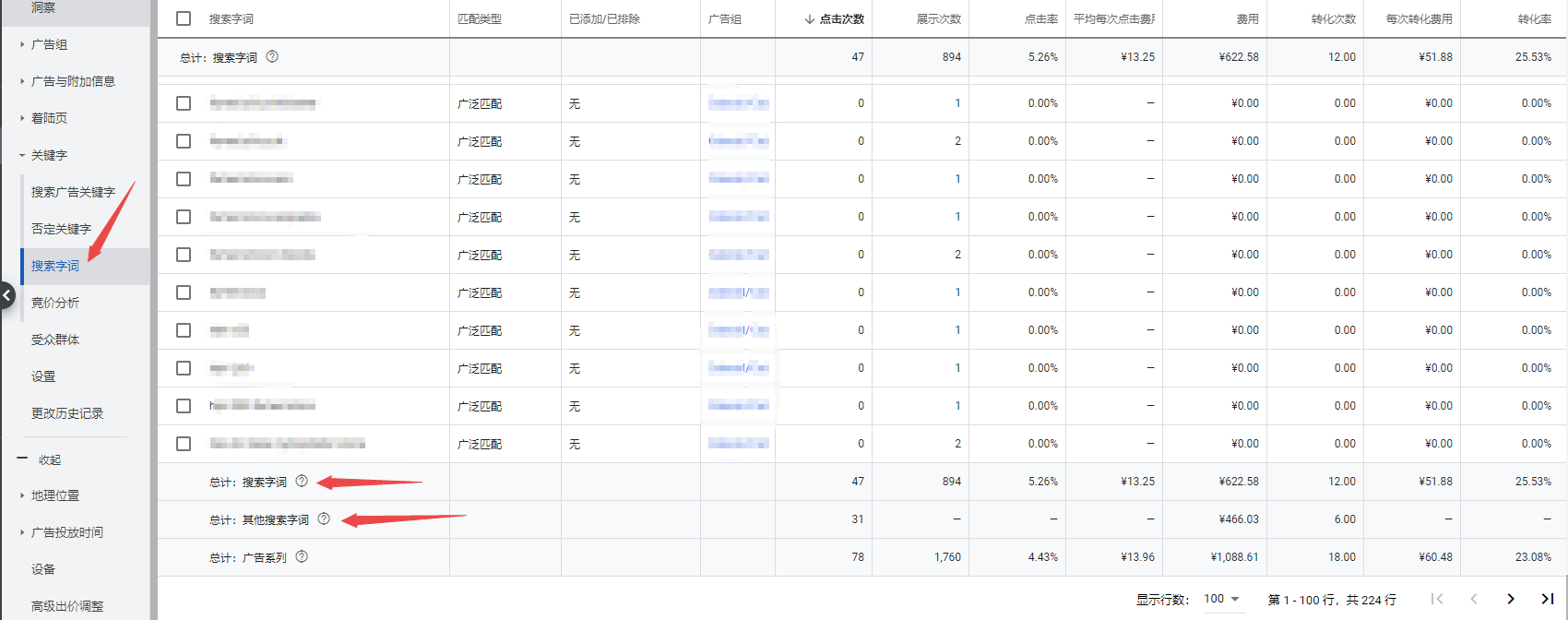
Ads官方对此的解释是:“Total of search terms not shown in this report that resulted in click but were not searched on by a significant number of people”
简单翻译下就是指因为很多词没有足够的人搜索,所以这些词不再展示在后台报告中。
也许谷歌是考虑数据容量或是用户的预算消耗,所以将这些搜索量偏低的词去掉。但是就我个人来说,这个“方式”委实有些愚蠢。
首先,现阶段的用户的搜索词很多都是在拉长的状态,也就是所谓的长尾词,词条内容越丰富,对应的用户需求其实就越明朗;
其次,即使有些词是很低的搜索量,但是并不代表没有意义,因为我们往往需要分析下用户这么搜索的目的是什么,从中往往可以得到一些灵感来优化账户或是更改产品着陆页等——就算真的一点用也没有,那我们也可以拿来做下否定词词组匹配,防止以后同类的搜索词再次出现。
其他搜索字词是否还能查到具体关键词? 如何查看?
现在的Ads后台里是看不到这个“其他搜索词”的具体内容了,那么有办法可以查到么——当然可以了,只需要通过GA(谷歌分析)或Google Data Studio(数据洞察)就可以了。不过在开启前你必须做如下准备:
1. 确认你自己账户是什么权限
由于很多厂家的账户是找人代开的,所以很多时候权限并不完整,想通过数据洞察来看这些数据就必须要求你至少拥有同账号Google Ads和Google Analytics的管理员权限。否则就无法做数据调用。
Ads账户在哪里查看自己权限
在Ads后台里,在顶部菜单栏里找到“工具和设置”选项(有些人的界面样式会有不同,可以选择切换至这个画面或是在菜单里找找看)
在设置里找到“访问权限与安全”选项,点击打开
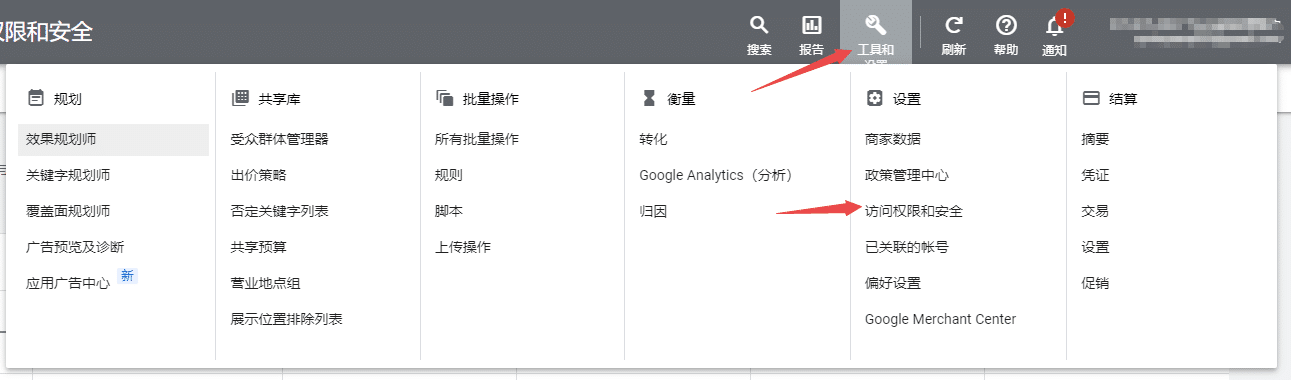
在访问权限级别这里可以很明确的看到自己所处的是什么级别,这里至少是管理员权限,如果不是,那就需要你找最高级别的账户(也就是申请该账户的邮箱所有者来开启相应的权限)

GA账户的管理员权限
GA的权限确认也是如此,打开GA后台,在“管理”一栏里查看“账号访问权限管理”,确认下自己的邮箱是不是管理员权限
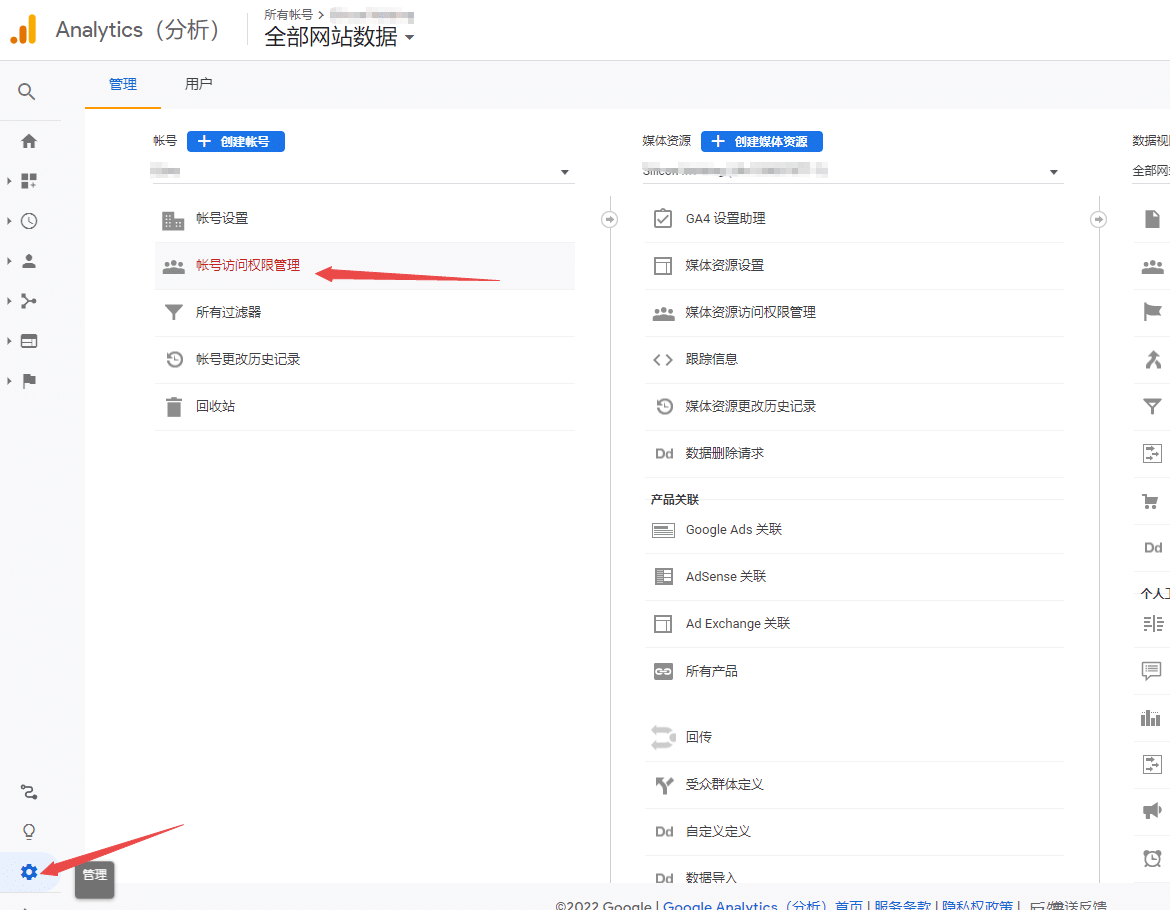
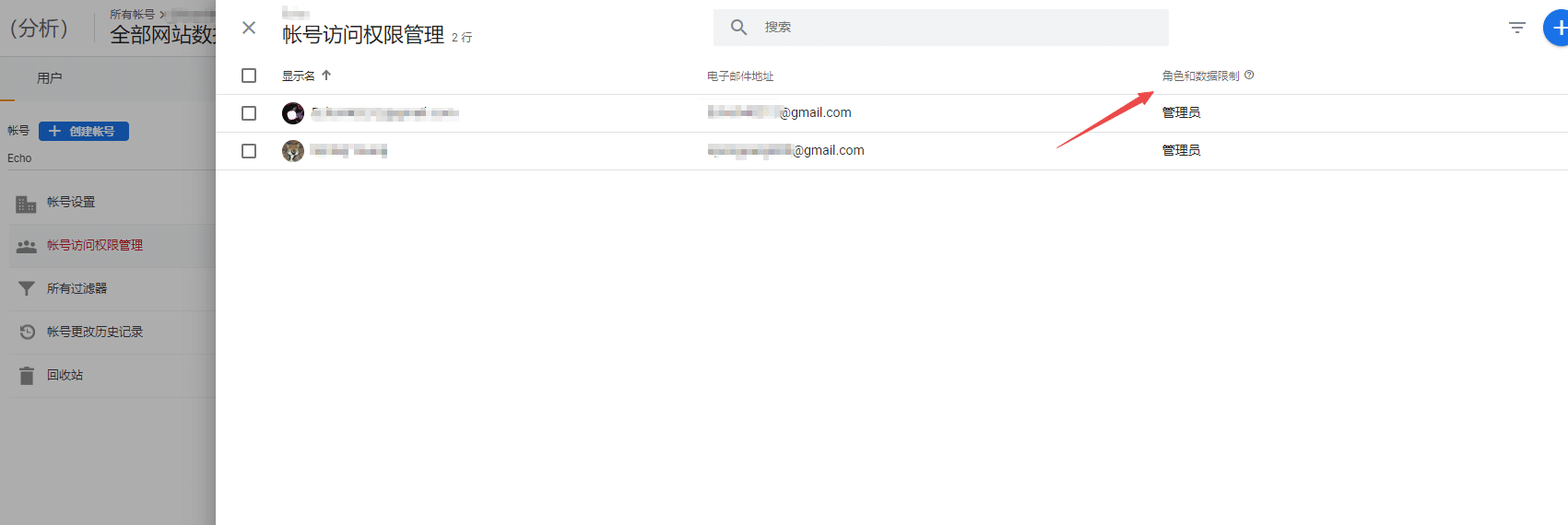
2. 确认Ads是否与GA做好了关联
权限没有问题后,再确认下Ads与GA的数据是否做好了关联,并返回到Ads后台里确认数据回传是否也没问题
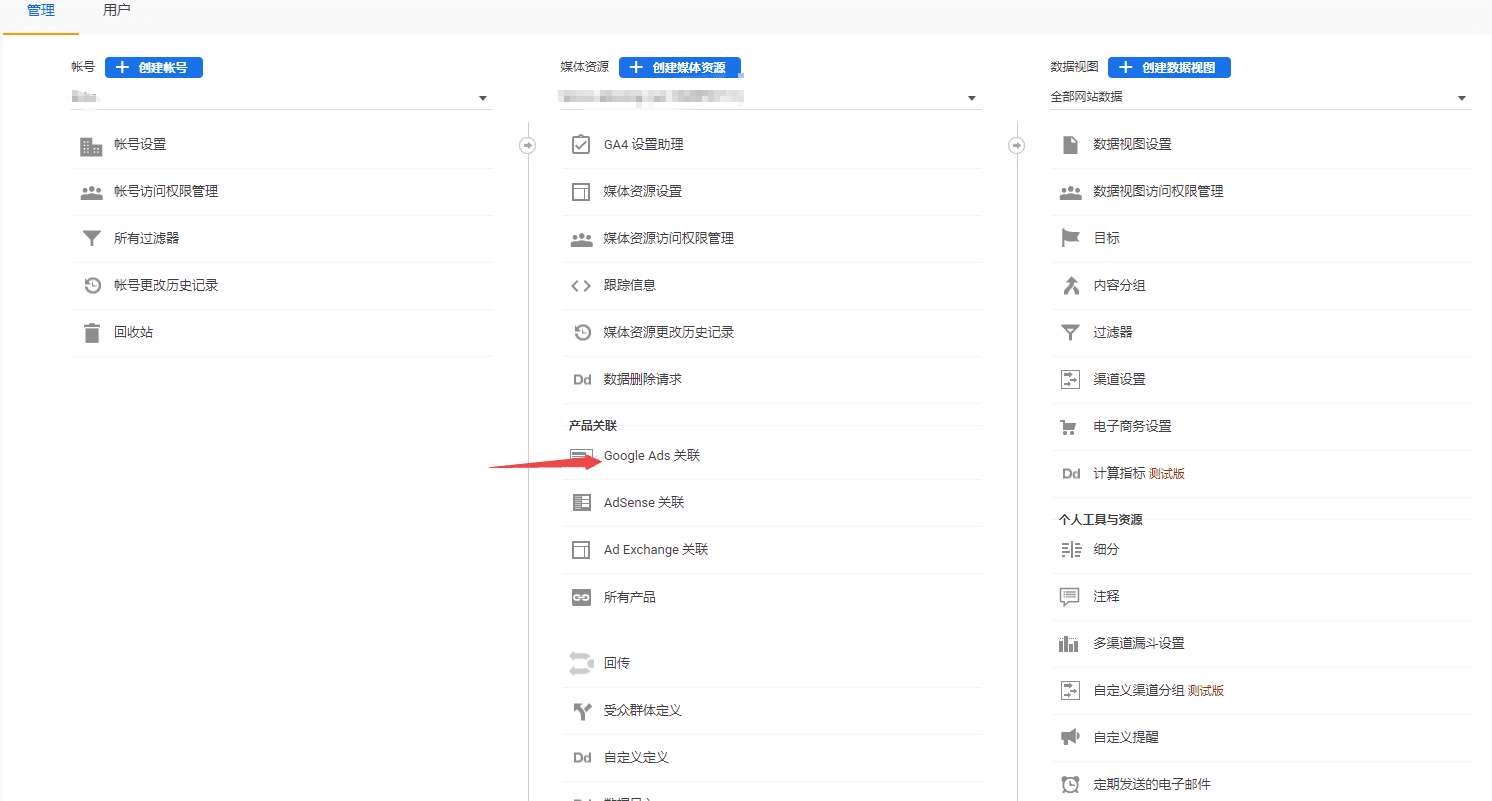
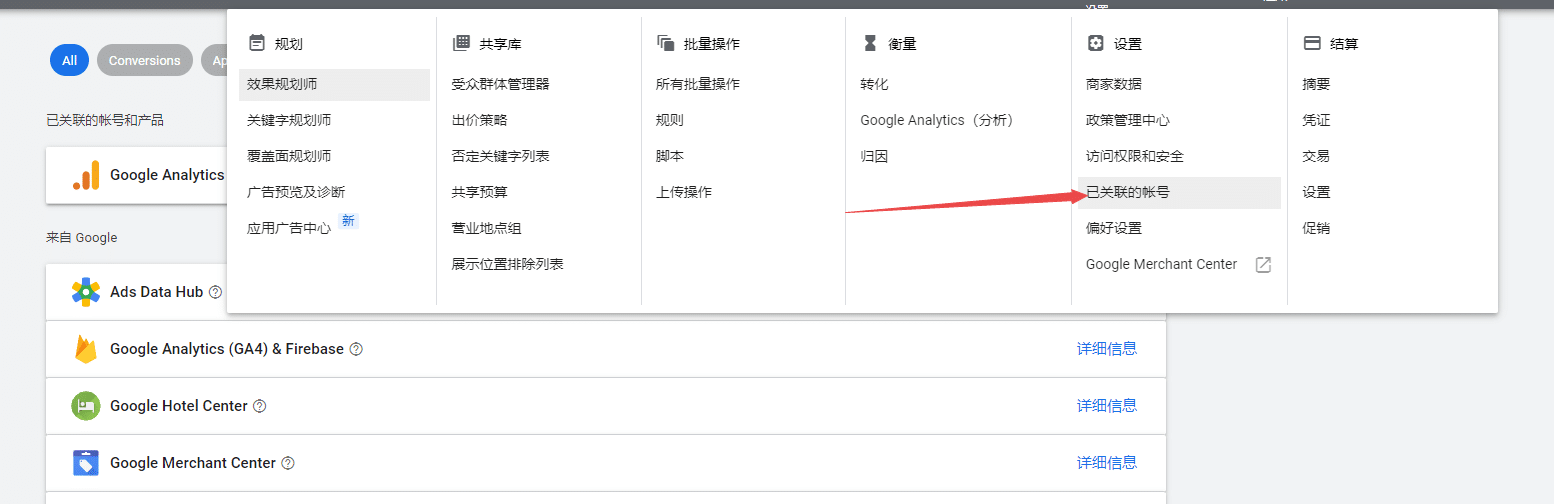
如果没有关联的话,记得做下调整
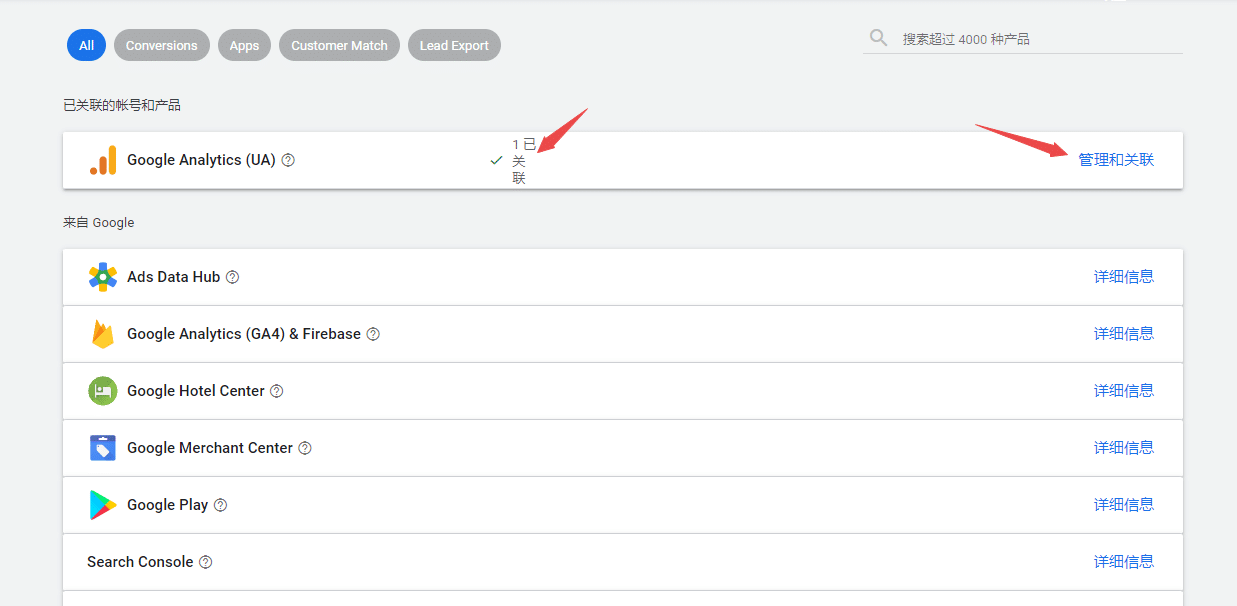
3. 在GA中进行查看
权限与关联都没问题后,对于这些Ads后台未展示搜索词,你可以直接在GA的后台中查找到。具体位置在流量获取 》Google Ads》搜索查询
这里就可以获得所有用户搜索词了,而且还可以看到相关的关键词消费以及转化等数据信息。

但是对于Ads推广人员来说,这些数据分析起来依然是比较麻烦,由于Ads和GA所调用的数据库有所区别,很多交互型的数据很难进行分析。
例如,使用这些搜索词的用户是来自哪些国家?进入着陆页的用户又查看了哪些页面?
这些问题则很难在GA的搜索查询中直接找到答案(我知道可以通过维度查看,但是毕竟比较麻烦不是),如果有听过我这节课的同学,应该记得我曾经展示了一个比较详细的数据表,也就是“数据洞察”
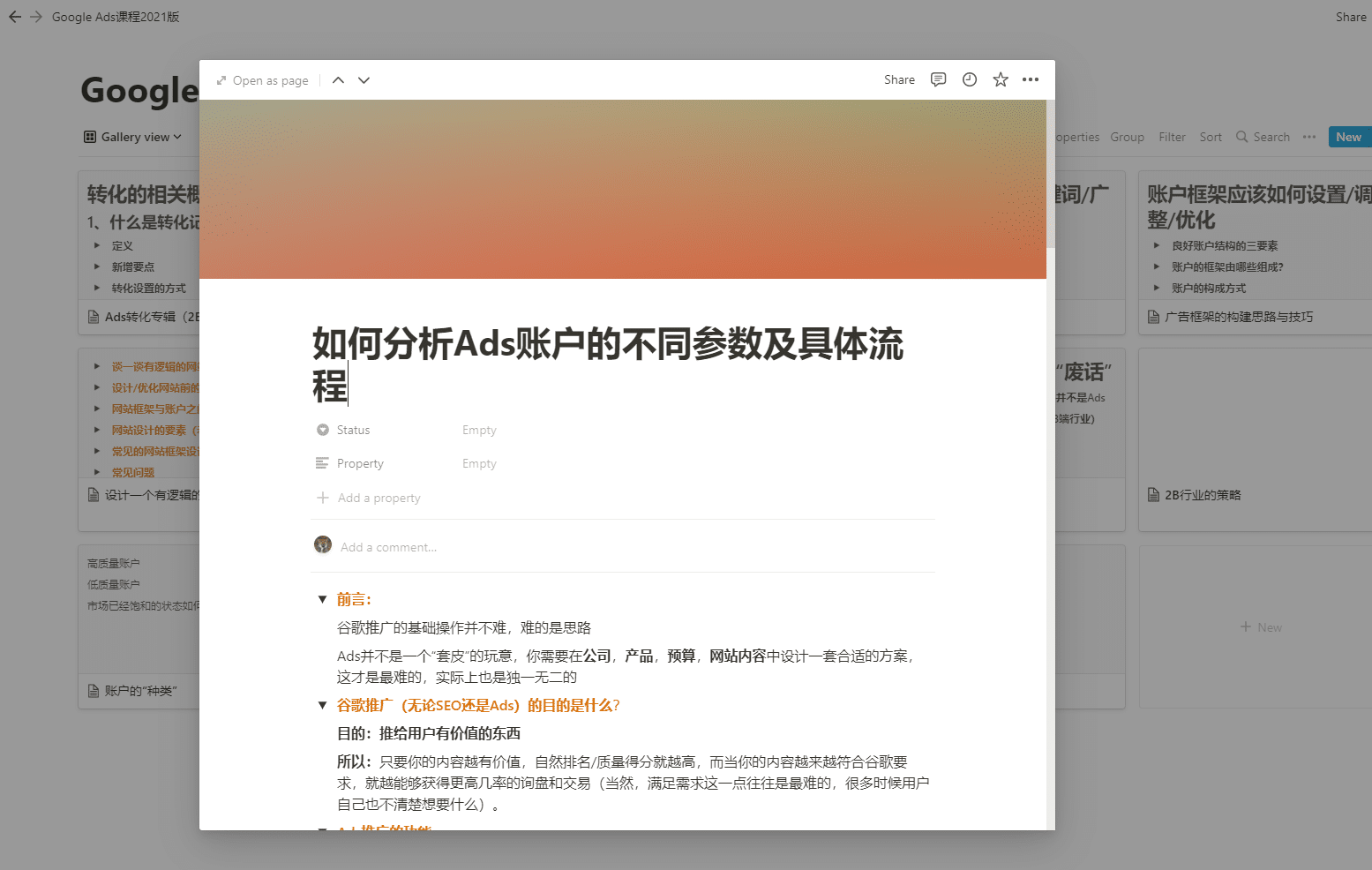
开通数据洞察对其他搜索字词进行分析
设置空白数据洞察报告
回到GA后台首页,找到右上角四个格子的标志,打开后就是Google Marketing Platform,然后点击数据洞察选项
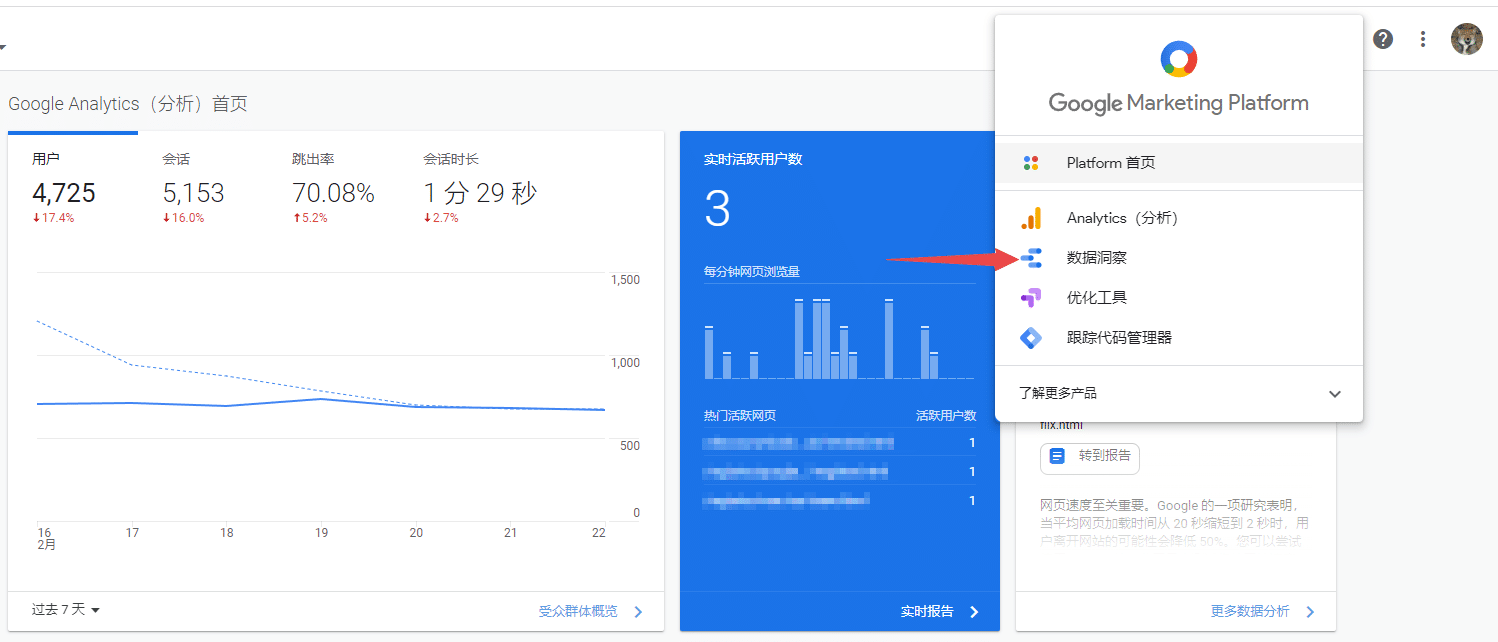
首次使用这个会让你填一些关于公司信息,你就按自己的信息随便填下,这个问题问题不大
开启后会出现如下样式,里面有不少现成的数据表,样式做的也挺好看的,有需要做PPT报告的朋友可以直接使用完事截图放到自己的报告中也不错。不过这里我们先讲下如何设置关键词分析
点击新建空白报告
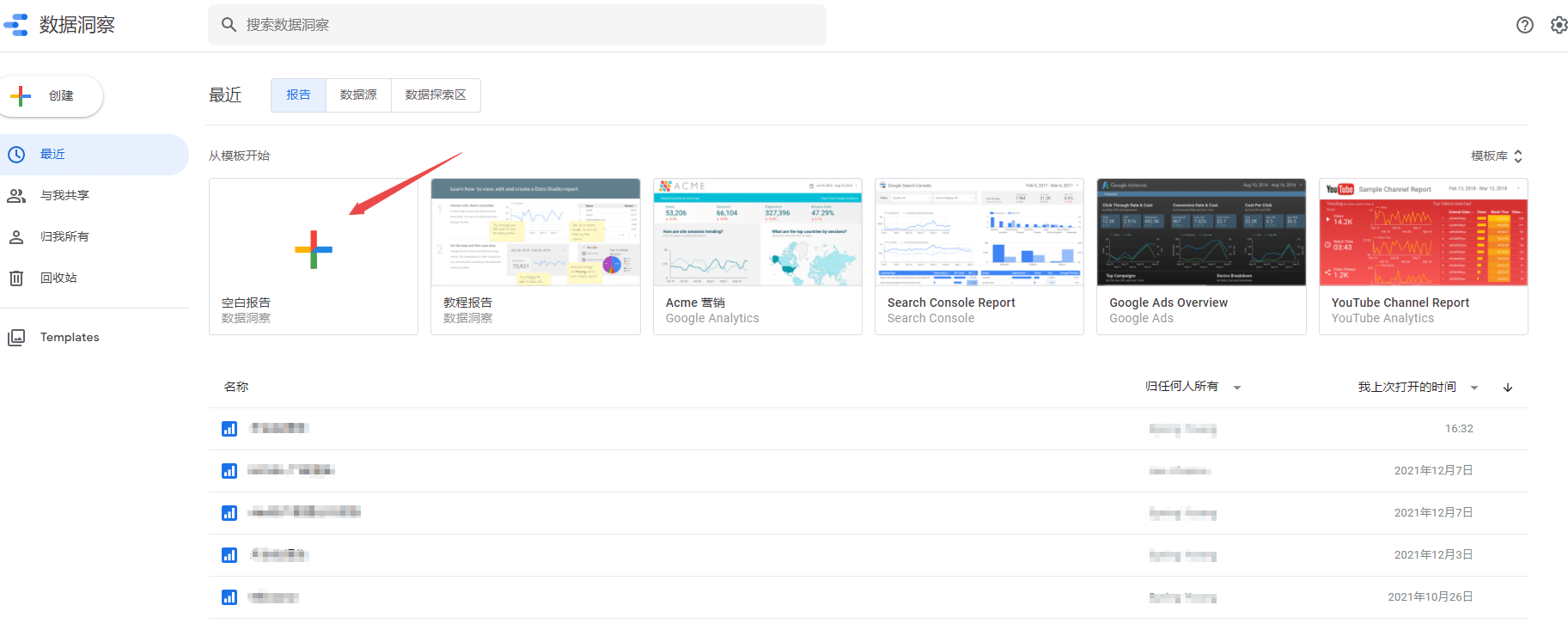
新建报告后会要求你选择数据源(即调用对应的平台数据),如果你之前按我说的调整过GA和Ads的关联的话,那我建议就使用GA的数据源
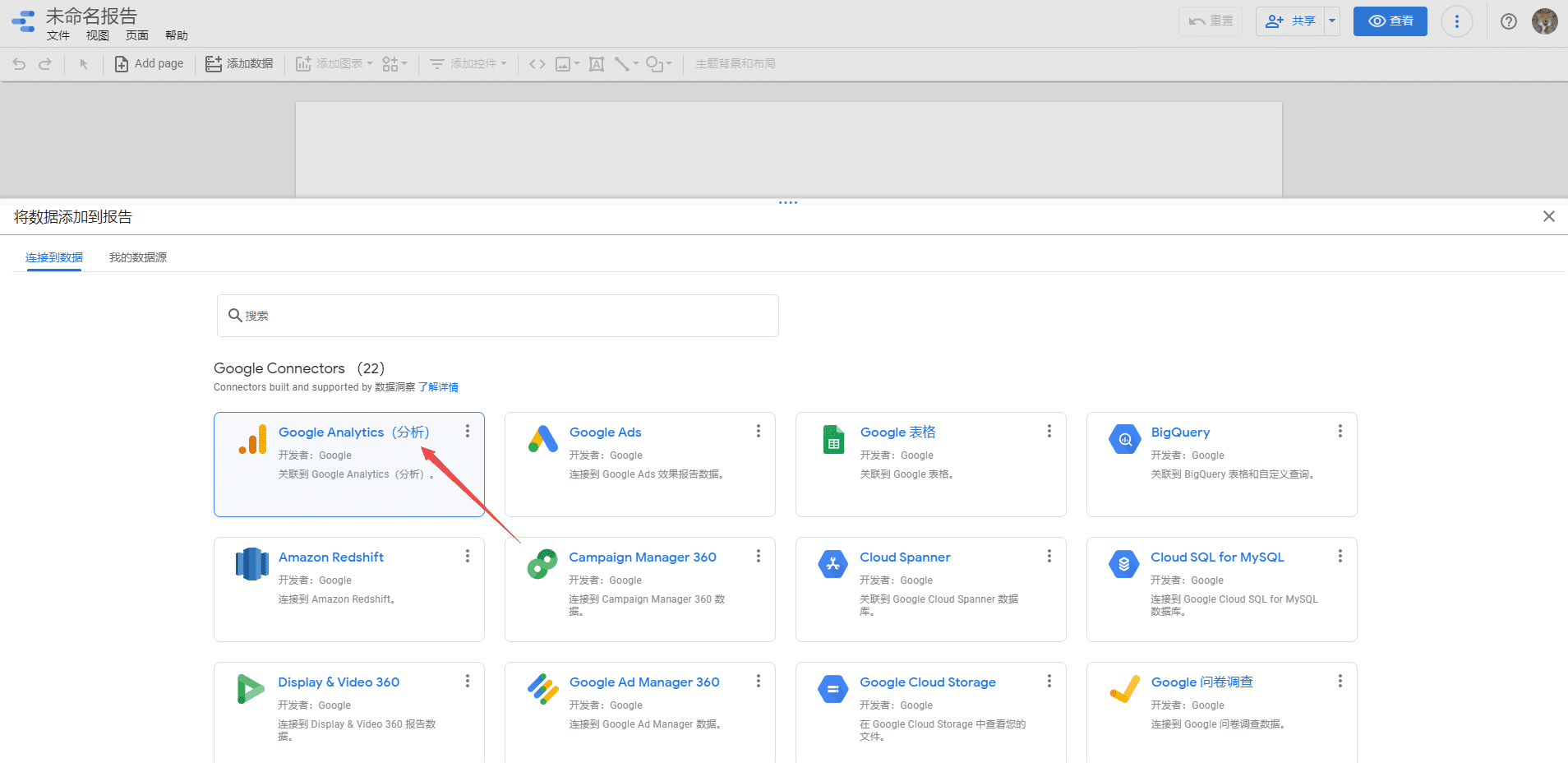
选择好对用的GA账号和网站数据后,点击添加到报告,然后我们就获得了一个非常初级的报告表——上面基本啥数据都没有,需要我们自己来设置。
我这里只简单讲下几个必须注意的要素,其他元素与方式大家可以自行尝试调整:
- 名称点击左上角的“未命名报告”即可修改
- 图标的框架通过拖拽可以随意调整大小
- 右侧的参数可以随意拖拽至维度和指标,注意这俩个颜色有区别,这个需要哪些数据我们后面再细谈
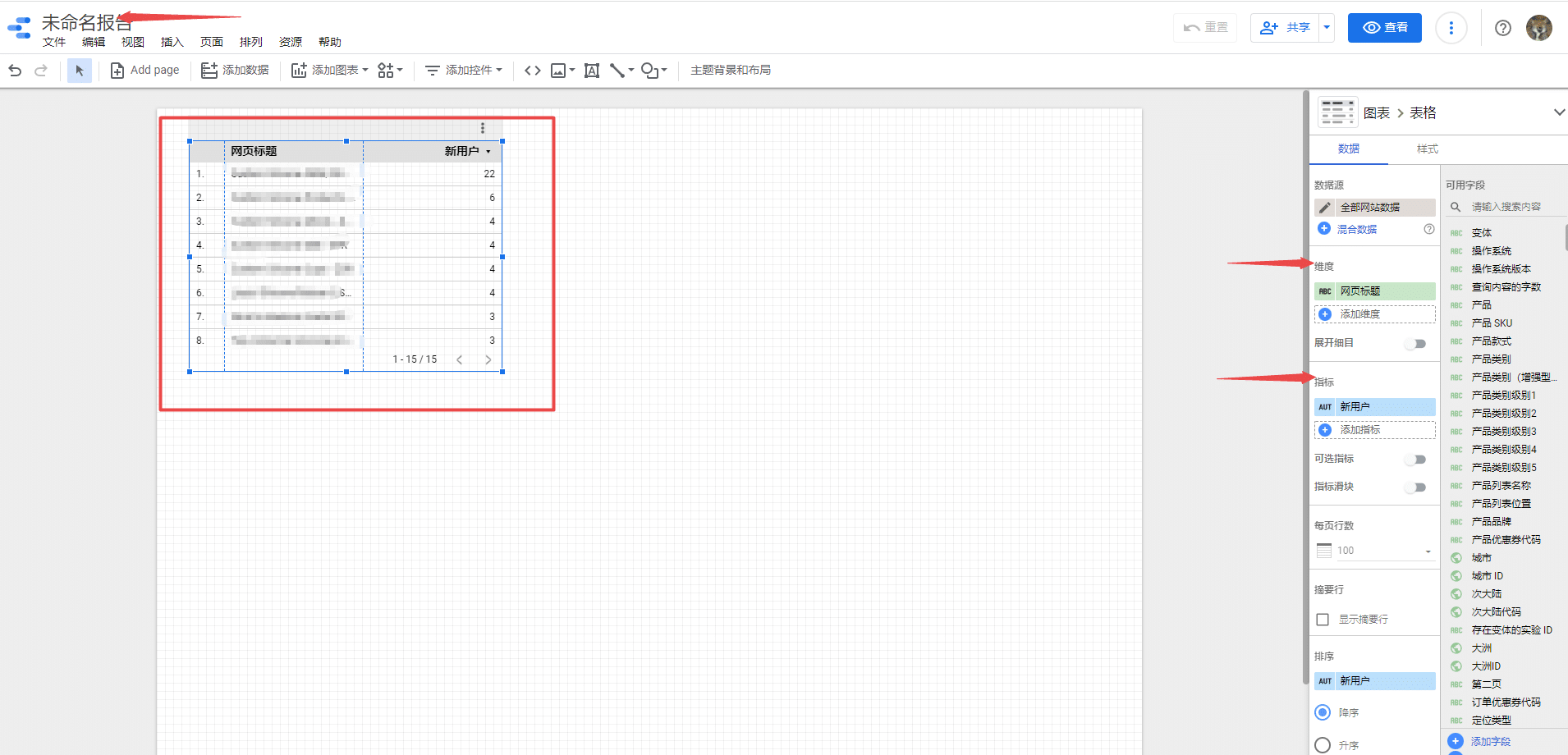
如果对于报表的展示样式或布局大小觉得不满意,也可以在“主题背景和布局”进行调整颜色以及画布的大小
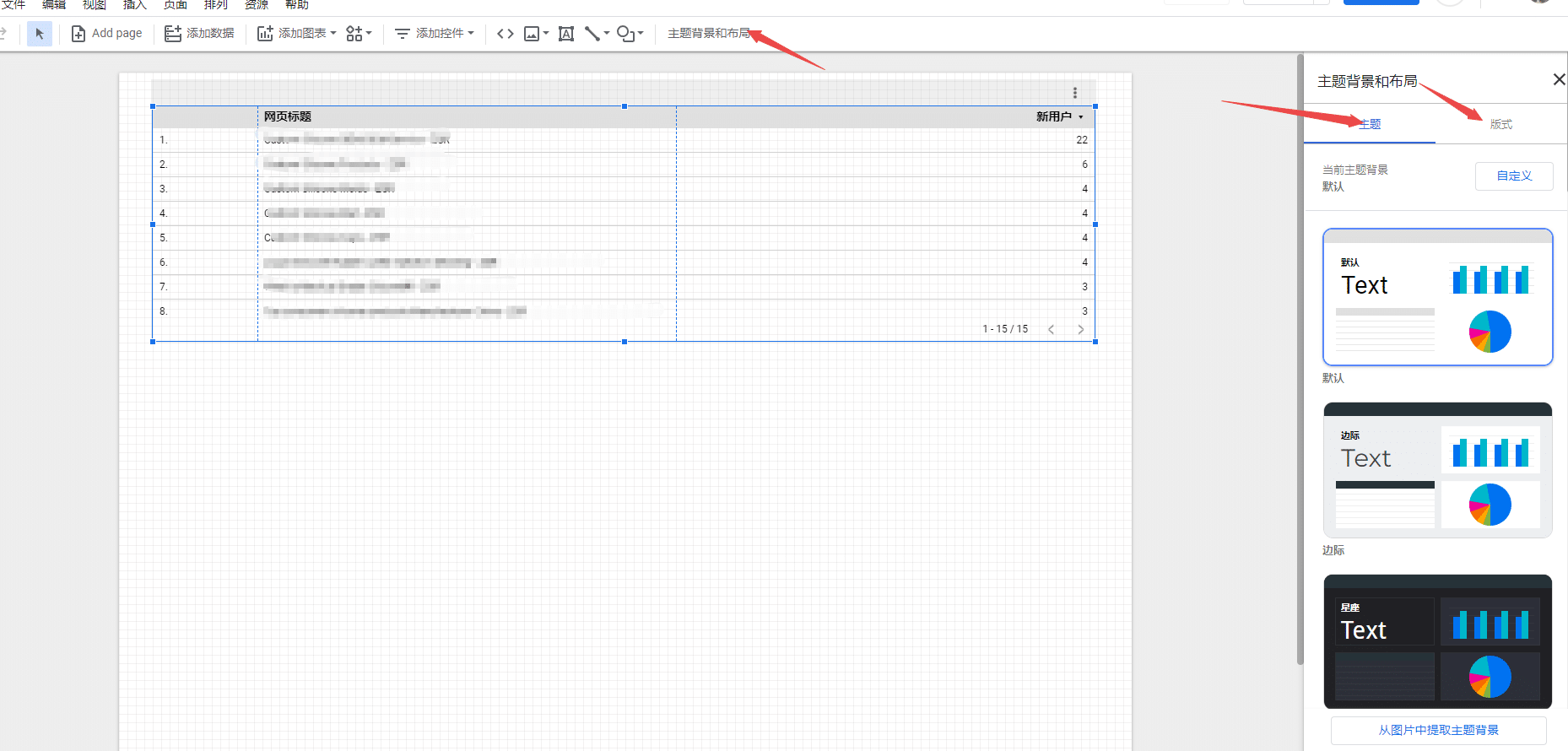
设置分析参数
这里以我常用的一个简化模板为例,主要参数有:
维度
| 搜索查询 | 用户所有的搜索词 |
| 关键字 | 对应广告的关键词,方便对比词的准确度 |
| 广告系列 | 判断所属哪个广告系列,与广告系列名称搭配可以看出更多内容,如地理位置匹配程度 |
| 国家/地区 | 广告投放的就具体地区,着重看下不同地区的用户对于产品的称呼是否有很大区别 |
| 着陆页 | 用户点击广告后的页面 |
| 第二页 | 进入着陆页后是否点击了其他页面,是哪些页面 |
| 会话数 | 约等于用户访问次数 |
指标
| 会话时长 | 记录用户访问网站的时间,与访问页数有关 |
| 浏览页数 | 用户浏览页面数量 |
| 目标达成次数 | 与转化记录相关 |

其他的一些调整也可以根据自己实际需求进行调整,比如词太多,我又想在一页上查看完所有数据,那么就可以调整每页行数;也可以根据实际需求调整日期(默认日期范围)以及查看老用户情况(Returning Users)
数据洞察与GA后台的数据对比有什么优势
数据洞察的报表相对于GA后台更加直观且方便,而且灵活度非常高,也可以随时导出报表作为开会时用到资料。
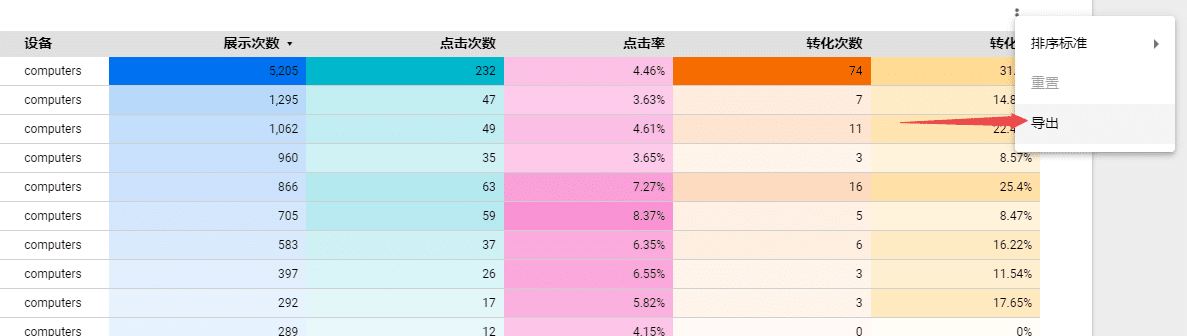
我个人比较喜欢这个报表的原因在于他可以将很多资料进行交互处理,这样在分析账户时就非常容易(尤其是洞悉用户搜索意图)。
比如说:我想知道过去一个月,老用户的转化情况,新用户的搜索词是什么?或者是访问我技术专题页的用户跳转到哪些页面?跳转到产品页的比例是多少?有多少用户是多次查看的?等等。
这些都是我们可以用来衡量自己的网站水平或是Ads账户引来的流量是否精准——尤其是可以判断那些被隐藏的“其他搜索字词”是否真的有效。